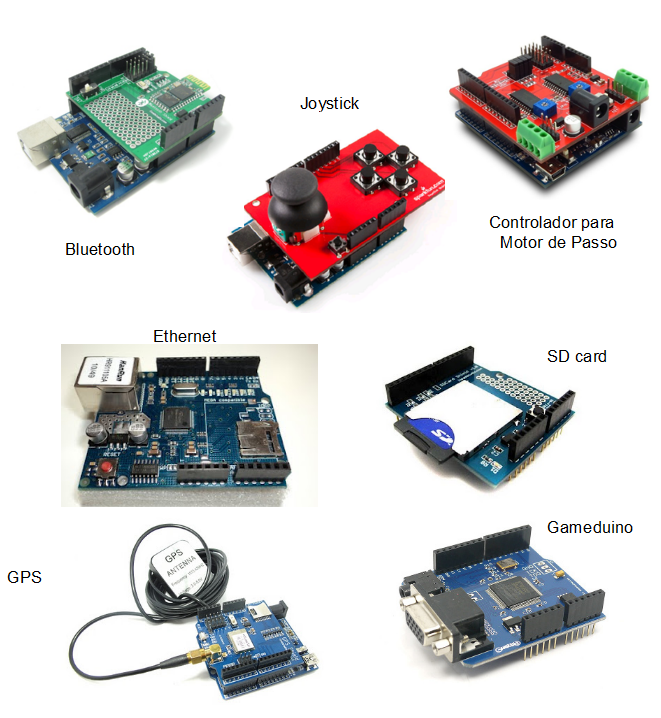Mudanças entre as edições de "MCO018703 2018 2 AULA10"
(Criou página com '=Apresentação= O objetivo das próximas aulas é o de exercitar a capacidade de vocês trabalharem em equipe na resolução de problemas utilizando o Arduíno. Vamos propor al...') |
|||
| (17 revisões intermediárias pelo mesmo usuário não estão sendo mostradas) | |||
| Linha 1: | Linha 1: | ||
| − | = | + | =Introdução= |
| − | + | Assim como a IDE, que já vem com diversas funções pré-definidas, o Arduino possui outras '''bibliotecas''' para controle | |
| + | de servomotores, displays LCD, geração de áudio, recepção de sinais de sensores e outros dispositivos (como teclado PS/2), dentre muitas outras funções. | ||
| + | E quem pensa que essa estensibilidade toda se restringe ao software está muito enganado: o Arduino possui o que chamamos de ''shields'', que são placas que se acoplam à placa original, agregando funcionalidades à mesma. | ||
| − | + | Existem ''shields'' dos mais variados tipos, para as mais diversas funções: [http://playground.arduino.cc/Main/SimilarBoards Lista oficial]. | |
| − | + | Alguns servem como entrada, outros como saída, e ainda outros como entrada e saída. | |
| + | Com os shields conseguimos, por exemplo, fazer o Arduino se comunicar numa rede Ethernet, ou ainda transmitir dados para qualquer dispositivo via Bluetooth, Wi-Fi ou Zigbee. | ||
| − | + | Existem [http://blog.fazedores.com/conheca-os-shields-e-incremente-seu-arduino-com-eles/ ''shields''] com circuitos integrados prontos para controlarmos motores, sem que precisemos nos preocupar com complicações eletrônicas envolvidas, outros possuem leitor de cartão SD, acelerômetro, GPS e diversos outros sensores que podem gerar dados importantes para o software que está rodando no microcontrolador. | |
| − | |||
| − | + | [[imagem:Fig007_MCO18703.jpg|445px|center]] | |
| + | <center> | ||
| + | Figura 1 - Arduíno com Shield acoplada. | ||
| + | </center> | ||
| − | |||
| − | |||
| − | |||
| − | |||
| − | + | Existem também outros ''shields'' mais elaborados, que são sistemas completos. | |
| + | [[imagem:Fig008_MCO18703.png|500px|center]] | ||
<center> | <center> | ||
| − | + | Figura 2 - Shields são placas para acoplar ao Arduíno visando expandir suas funcionalidades. | |
| − | |||
| − | |||
| − | |||
| − | |||
| − | |||
| − | |||
| − | |||
| − | |||
| − | |||
| − | |||
| − | |||
| − | |||
| − | |||
| − | |||
| − | |||
| − | |||
| − | |||
| − | |||
| − | |||
| − | |||
| − | |||
</center> | </center> | ||
| − | + | [[imagem:Fig010_MCO18703.png|500px|center]] | |
| − | |||
| − | |||
| − | |||
| − | |||
| − | |||
| − | |||
| − | |||
| − | |||
| − | |||
| − | |||
| − | |||
| − | |||
| − | |||
| − | |||
| − | |||
| − | |||
| − | |||
| − | |||
| − | |||
| − | |||
| − | |||
| − | |||
| − | |||
| − | |||
| − | |||
| − | |||
| − | |||
| − | |||
| − | |||
| − | |||
| − | |||
| − | |||
| − | |||
| − | |||
| − | |||
| − | |||
| − | |||
| − | |||
| − | |||
| − | |||
| − | |||
| − | |||
| − | |||
| − | |||
| − | |||
| − | |||
| − | |||
| − | |||
| − | |||
| − | |||
| − | |||
| − | |||
| − | |||
| − | |||
| − | |||
| − | |||
| − | |||
| − | |||
| − | |||
| − | |||
| − | |||
| − | |||
| − | |||
| − | |||
| − | |||
| − | |||
| − | |||
| − | |||
| − | [[imagem: | ||
| − | |||
| − | |||
| − | |||
| − | |||
| − | |||
<center> | <center> | ||
| − | + | Figura 3 - Várias Shields permitem a sobreposição de outros Shiels. | |
| − | |||
| − | |||
| − | |||
| − | |||
| − | |||
| − | |||
| − | |||
| − | |||
| − | |||
| − | |||
| − | |||
| − | |||
| − | |||
| − | |||
| − | |||
| − | |||
| − | |||
| − | |||
| − | |||
| − | |||
| − | |||
| − | |||
| − | |||
| − | |||
| − | |||
| − | |||
</center> | </center> | ||
| − | |||
| − | + | Um deles, por exemplo, cria uma plataforma para desenvolvimento de jogos no Arduino: o '''Video Game Shield10''', que possui uma saída RCA | |
| − | + | e duas entradas para controles Numchuck do Nintendo Wii. | |
| − | |||
| − | + | Além do hardware, existe uma biblioteca para ser utilizada em conjunto, que já possui várias funções pré-programadas para fazermos desenhos na televisão e capturar os dados dos movimentos nos controles. | |
| − | |||
| − | + | =Shields= | |
| − | |||
| − | + | Shields são placas de circuito que podem ser conectadas ao Arduino, encaixando-se perfeitamente por cima dele, e expandindo suas capacidades. Estas placas podem conter, por exemplo: displays de LCD, sensores, módulos de comunicação ou relês. A capacidade de expansão possibilita uma infinidade de aplicações de maneira simples e rápida. E mesmo com a enorme gama de ''shields'' já disponíveis no mercado. A seguir vamos falar de algumas ''shields''. | |
| − | |||
| − | + | ==Arduino Ethernet Shield R3== | |
| − | + | O Arduino Ethernet Shield foi especificado para conectar o Arduino a uma rede local e é a maneira mais simples e barata de ligar o Arduino à internet. A versão atual do Arduino Ethernet Sheild oficial também contém um leitor de cartões micro-SD. | |
| − | |||
| − | |||
| − | |||
| − | + | [[imagem:Fig050_MCO18703.png|300px|center]] | |
| − | |||
| − | |||
| − | |||
| − | |||
| − | |||
| − | |||
| − | |||
| − | |||
| − | |||
| − | + | Se você está interessado em shields de comunicação, outras alternativas são: o Arduino WiFi Shield que faz o mesmo que o Ethernet Shield mas em redes sem fio; o Arduino GSM Shield que se conecta a rede de telefonia celular; e o Bluetooth Low Energy (BLE) Shield for Arduino 2.0 que adiciona ao Arduino a capacidade de conversar com outros dispositivos Bluetooth como iPhones e iPads. | |
| − | |||
| − | |||
| − | |||
| − | + | ==2.8″ TFT Touch Display Shield V2.0== | |
| − | |||
| − | + | Alguns shields permitem que o Arduino tenha uma tela, seja ela preto e branca, colorida, LCD ou e-Ink. Neste caso, o TFT Touch Display Shield V2.0 da Seed Studio adiciona uma tela LCD colorida de matriz ativa com resolução de 320×240 pixels que suporta até 65 mil cores. Além d isto este shield também conta com um sensor de toque resistivo, iluminação da tela e um leitor de micro-SD. Se você precisar de uma interface gráfica sensível ao toque, este shield é ideal para seu projeto. | |
| − | |||
| − | + | [[imagem:Fig052_MCO18703.png|300px|center]] | |
| − | |||
| − | |||
| − | |||
| − | |||
| − | |||
| − | |||
| − | |||
| − | |||
| − | |||
| − | + | Mas existem várias outras alternativas para adicionar displays em seu projeto. Algumas mais baratas e outras mais caras. Algumas que considero bem legais são: o Adafruit LCD Shield com Display de Caracteres 16×2 que adicionam um display simples de usar e vários botões a seu Arduino e o Seed Studio E-Ink Display Shield que traz para o Arduino uma tela super econômica (em termos energéticos) igual as dos e-Readers com o Kindle. | |
| − | |||
| − | |||
| − | = | + | ==Arduino Motor Shield== |
| − | + | Embora muitas vezes o que fazemos como Arduino seja conectar sensores e apresentar informações através de displays e outras formas visuais como LEDs, ele também pode ser utilizado para controlar coisas do mundo físico através de motores dos mais diversos tipos. Você pode construir dispositivos que possuem atuadores mecânicos e até mesmo robôs. Para isto você precisa de adicionar ao Arduino a eletrônica necessária para ele poder controlar motores e fornecer a eles a energia necessária para funcionarem. Uma maneira simples de fazer isto é utilizar um shield para motores. Existem muitos shields que fazem isto e um deles é suportado oficialmente pelo projeto. O Arduino Motor Shield possúi a eletrônica necessária para comandar diversos tipos de motores e outros cargas indutivas como solenóides e relês. Ele permite controlar a velocidade e a direção dos motores de maneira independente e ainda medir o quanto de corrente cada um deles está consumindo. | |
| − | [[ | + | [[imagem:Fig053_MCO18703.png|300px|center]] |
| + | Alternativas ao motor shield oficial podem ser encontradas em lojas como a Adafruit e a SparkFun. Dois bons examplos são o Adafruit Motor/Stepper/Servo Shield for Arduino V2 e o Adafruit 16-Channel 12-bit PWM/Servo Shield. | ||
| − | |||
| − | + | ==Wave Shield for Arduino== | |
| − | + | Uma das coisas complicadas de se fazer com o Arduino e outros projetos eletrônicos é fazê-los reproduzir som de qualidade. Para isto a Adafruit desenvolveu um shield que permite o Arduino a reproduzir sons a partir de arquivos no fomato .wav (sim, aquele do Windows) com frequências de sampleamento de até 22KHz com 12 bits de resolução. O Adafruit Wave Shield for Arduino contém um conversor DAC (conversor digital-analógico), filtros e amplificadores de áudio de boa qualidade. O shield armazena os arquivos em um cartão SD e se conecta com seus alto-falantes ou fones de ouvido através de uma conexão P2 padrão. | |
| − | |||
| − | |||
| − | |||
| − | |||
| − | |||
| − | |||
| − | |||
| − | |||
| − | |||
| − | |||
| − | |||
| − | |||
| − | |||
| − | |||
| − | |||
| − | |||
| − | |||
| − | |||
| − | |||
| − | |||
| − | |||
| − | |||
| − | |||
| − | |||
| − | |||
| − | |||
| − | |||
| − | |||
| − | |||
| − | |||
| − | |||
| − | |||
| − | |||
| − | |||
| − | |||
| + | [[imagem:Fig054_MCO18703.png|300px|center]] | ||
| − | + | ==Arduino Proto Shield== | |
| + | Os Proto Shields, como são mais conhecidos, são os melhores amigos de quem está desenvolvendo sua própria placa de circuito no Arduino. Quem deseja funções específicas ou precisa atender requerimentos especiais tem nestes shields grandes companheiros de projeto. | ||
| − | |||
| − | |||
| − | |||
| − | |||
| − | |||
| − | |||
| − | |||
| − | |||
| − | |||
| − | |||
| − | |||
| − | |||
| − | |||
| − | |||
| − | |||
| − | |||
| − | |||
| − | |||
| − | |||
| − | |||
| − | |||
| − | |||
| − | |||
| − | |||
| − | |||
| − | |||
| − | |||
| − | |||
| − | |||
| − | |||
| − | |||
| − | |||
| − | |||
| − | |||
| − | |||
| − | |||
| − | |||
| − | |||
| − | |||
| − | |||
| − | |||
| − | |||
| − | |||
| − | |||
| − | |||
| − | |||
| − | |||
| − | |||
| − | |||
| − | |||
| − | |||
| − | |||
| − | |||
| − | |||
| − | |||
| − | |||
| − | |||
| − | |||
| − | |||
| − | |||
| − | |||
| − | |||
| − | |||
| − | |||
| − | |||
| − | |||
| − | |||
| − | |||
| − | |||
| − | |||
| − | |||
| − | |||
| − | |||
| − | |||
| − | |||
| − | |||
| − | |||
| − | |||
| − | |||
| − | |||
| − | |||
| − | |||
| − | |||
| − | |||
| − | |||
| − | |||
| − | |||
| − | |||
| − | |||
| − | |||
| + | [[imagem:Fig055_MCO18703.png|300px|center]] | ||
=Referências= | =Referências= | ||
| − | [1] | + | [1] http://blog.fazedores.com/conheca-os-shields-e-incremente-seu-arduino-com-eles/ |
| − | |||
| − | |||
| − | |||
| − | |||
| − | |||
| − | |||
| + | [2] https://produto.mercadolivre.com.br/MLB-834849967-motor-shield-l293d-driver-ponte-h-para-arduino-_JM | ||
| + | [3] https://www.robocore.net/loja/produtos/arduino-shield-prototyping.html?gclid=Cj0KCQjw08XeBRC0ARIsAP_gaQDdH4fUjTx_vmMTRiaMUougeCJVlrCCBlPORkY8z8XTxlXSMlJonzQaAiqFEALw_wcB | ||
| + | [4] https://www.google.com/search?client=firefox-b&biw=933&bih=459&tbm=shop&ei=UB3SW6KfNIOVwgSur7SYAg&q=Arduino+Ethernet+Shield+R3&oq=Arduino+Ethernet+Shield+R3&gs_l=psy-ab.12...3121.3121.0.4339.1.1.0.0.0.0.92.92.1.1.0....0...1c.2.64.psy-ab..0.0.0....0.bYJafsCiLsQ#spd=14017512982586178818 | ||
----- | ----- | ||
| − | [[Imagem:icone_voltar.png|link= | + | [[Imagem:icone_voltar.png|link=MCO018703_2018_2_AULA09]] |
| − | [[Imagem:icone_menu.png|link= | + | [[Imagem:icone_menu.png|link=MCO018703_2018_2#Aulas]] |
| − | [[Imagem:icone_prox.png|link= | + | [[Imagem:icone_prox.png|link=MCO018703_2018_2_AULA11]] |
Edição atual tal como às 18h03min de 13 de novembro de 2018
Introdução
Assim como a IDE, que já vem com diversas funções pré-definidas, o Arduino possui outras bibliotecas para controle de servomotores, displays LCD, geração de áudio, recepção de sinais de sensores e outros dispositivos (como teclado PS/2), dentre muitas outras funções.
E quem pensa que essa estensibilidade toda se restringe ao software está muito enganado: o Arduino possui o que chamamos de shields, que são placas que se acoplam à placa original, agregando funcionalidades à mesma.
Existem shields dos mais variados tipos, para as mais diversas funções: Lista oficial.
Alguns servem como entrada, outros como saída, e ainda outros como entrada e saída.
Com os shields conseguimos, por exemplo, fazer o Arduino se comunicar numa rede Ethernet, ou ainda transmitir dados para qualquer dispositivo via Bluetooth, Wi-Fi ou Zigbee.
Existem shields com circuitos integrados prontos para controlarmos motores, sem que precisemos nos preocupar com complicações eletrônicas envolvidas, outros possuem leitor de cartão SD, acelerômetro, GPS e diversos outros sensores que podem gerar dados importantes para o software que está rodando no microcontrolador.
Figura 1 - Arduíno com Shield acoplada.
Existem também outros shields mais elaborados, que são sistemas completos.
Figura 2 - Shields são placas para acoplar ao Arduíno visando expandir suas funcionalidades.
Figura 3 - Várias Shields permitem a sobreposição de outros Shiels.
Um deles, por exemplo, cria uma plataforma para desenvolvimento de jogos no Arduino: o Video Game Shield10, que possui uma saída RCA
e duas entradas para controles Numchuck do Nintendo Wii.
Além do hardware, existe uma biblioteca para ser utilizada em conjunto, que já possui várias funções pré-programadas para fazermos desenhos na televisão e capturar os dados dos movimentos nos controles.
Shields
Shields são placas de circuito que podem ser conectadas ao Arduino, encaixando-se perfeitamente por cima dele, e expandindo suas capacidades. Estas placas podem conter, por exemplo: displays de LCD, sensores, módulos de comunicação ou relês. A capacidade de expansão possibilita uma infinidade de aplicações de maneira simples e rápida. E mesmo com a enorme gama de shields já disponíveis no mercado. A seguir vamos falar de algumas shields.
Arduino Ethernet Shield R3
O Arduino Ethernet Shield foi especificado para conectar o Arduino a uma rede local e é a maneira mais simples e barata de ligar o Arduino à internet. A versão atual do Arduino Ethernet Sheild oficial também contém um leitor de cartões micro-SD.
Se você está interessado em shields de comunicação, outras alternativas são: o Arduino WiFi Shield que faz o mesmo que o Ethernet Shield mas em redes sem fio; o Arduino GSM Shield que se conecta a rede de telefonia celular; e o Bluetooth Low Energy (BLE) Shield for Arduino 2.0 que adiciona ao Arduino a capacidade de conversar com outros dispositivos Bluetooth como iPhones e iPads.
2.8″ TFT Touch Display Shield V2.0
Alguns shields permitem que o Arduino tenha uma tela, seja ela preto e branca, colorida, LCD ou e-Ink. Neste caso, o TFT Touch Display Shield V2.0 da Seed Studio adiciona uma tela LCD colorida de matriz ativa com resolução de 320×240 pixels que suporta até 65 mil cores. Além d isto este shield também conta com um sensor de toque resistivo, iluminação da tela e um leitor de micro-SD. Se você precisar de uma interface gráfica sensível ao toque, este shield é ideal para seu projeto.
Mas existem várias outras alternativas para adicionar displays em seu projeto. Algumas mais baratas e outras mais caras. Algumas que considero bem legais são: o Adafruit LCD Shield com Display de Caracteres 16×2 que adicionam um display simples de usar e vários botões a seu Arduino e o Seed Studio E-Ink Display Shield que traz para o Arduino uma tela super econômica (em termos energéticos) igual as dos e-Readers com o Kindle.
Arduino Motor Shield
Embora muitas vezes o que fazemos como Arduino seja conectar sensores e apresentar informações através de displays e outras formas visuais como LEDs, ele também pode ser utilizado para controlar coisas do mundo físico através de motores dos mais diversos tipos. Você pode construir dispositivos que possuem atuadores mecânicos e até mesmo robôs. Para isto você precisa de adicionar ao Arduino a eletrônica necessária para ele poder controlar motores e fornecer a eles a energia necessária para funcionarem. Uma maneira simples de fazer isto é utilizar um shield para motores. Existem muitos shields que fazem isto e um deles é suportado oficialmente pelo projeto. O Arduino Motor Shield possúi a eletrônica necessária para comandar diversos tipos de motores e outros cargas indutivas como solenóides e relês. Ele permite controlar a velocidade e a direção dos motores de maneira independente e ainda medir o quanto de corrente cada um deles está consumindo.
Alternativas ao motor shield oficial podem ser encontradas em lojas como a Adafruit e a SparkFun. Dois bons examplos são o Adafruit Motor/Stepper/Servo Shield for Arduino V2 e o Adafruit 16-Channel 12-bit PWM/Servo Shield.
Wave Shield for Arduino
Uma das coisas complicadas de se fazer com o Arduino e outros projetos eletrônicos é fazê-los reproduzir som de qualidade. Para isto a Adafruit desenvolveu um shield que permite o Arduino a reproduzir sons a partir de arquivos no fomato .wav (sim, aquele do Windows) com frequências de sampleamento de até 22KHz com 12 bits de resolução. O Adafruit Wave Shield for Arduino contém um conversor DAC (conversor digital-analógico), filtros e amplificadores de áudio de boa qualidade. O shield armazena os arquivos em um cartão SD e se conecta com seus alto-falantes ou fones de ouvido através de uma conexão P2 padrão.
Arduino Proto Shield
Os Proto Shields, como são mais conhecidos, são os melhores amigos de quem está desenvolvendo sua própria placa de circuito no Arduino. Quem deseja funções específicas ou precisa atender requerimentos especiais tem nestes shields grandes companheiros de projeto.
Referências
[1] http://blog.fazedores.com/conheca-os-shields-e-incremente-seu-arduino-com-eles/
[2] https://produto.mercadolivre.com.br/MLB-834849967-motor-shield-l293d-driver-ponte-h-para-arduino-_JM